- Maak een gratis eSIM-profiel aan
- Een eSIM-profiel krijgen op Windows 11
- Selecteer een profiel om verbinding te maken
- Voeg een profiel toe
Nu u weet of uw Windows-apparaat eSIM-ondersteuning heeft of niet, vraagt u zich misschien af hoe u een eSIM-profiel kunt krijgen op uw gloednieuwe Windows 11-apparaat.
Het is van onschatbare waarde om verschillende eSIM-profielen te kunnen downloaden en installeren waarmee u kunt schakelen tussen data-abonnementen en zelfs verschillende datadragers kunt gebruiken. Volg deze handleiding om te leren hoe u een gratis eSIM-profiel kunt krijgen en hoe u er een kunt activeren voor gebruik op Windows 11.
Maak een gratis eSIM-profiel aan
Om uw eSIM direct te activeren, hoeft u alleen maar een eSIM-profiel naar uw apparaat te downloaden. Mogelijk hebt u een “activeringscode” van een eSIM-provider nodig.
De activeringscode is eigenlijk een downloadlink voor het eSIM-profiel. De activatiecode krijg je vaak toegestuurd in de vorm van een QR-code die je eventueel moet scannen met de camera van je telefoon of tablet. De QR-code wordt vervolgens gebruikt om uw eSIM-profiel te installeren en in te schakelen.
Andere manieren waarop u mogelijk al eSIM-profielen hebt geïnstalleerd, is wanneer u een eSIM-profiel installeert door een carrier-app te downloaden en de instructies te volgen of door rechtstreeks door de verbindingsinstellingen van uw apparaat te gaan.
Ik koos Ubigi om een gratis eSIM-profiel voor mijn Lenovo ThinkPad X13s te krijgen, omdat het installatieproces supereenvoudig leek. Ubigi heeft redelijk geprijsde prepaid- en maandelijkse data-abonnementen en biedt een uitgebreide lijst met eSIM-compatibele apparaten die maandelijks wordt bijgewerkt.
Dit is wat je moet doen om gemakkelijk een gratis profiel bij Ubigi te krijgen. Als uw apparaat eSIM is vergrendeld door uw provider, kunt u deze handleiding mogelijk niet gebruiken of een ander eSIM-profiel installeren.
Een eSIM-profiel krijgen op Windows 11
1. Openen Instellingen.
2. Ga naar Netwerk- en internetinstellingen > Mobiel
3. Klik op de Deze simkaart gebruiken voor mobiele data en zorg ervoor dat uw eSIM-optie is geselecteerd.
4. Onder Verbindingsinstellingen, Klik Maak verbinding met een data-abonnement.
5. De app Mobiele abonnementen wordt nu geopend en weergegeven: Microsoft’s korte lijst met ondersteunde providers in uw omgeving.
6. Klik op Connectiviteit verkrijgen.
7. Klik op Krijg mijn gratis profiel.
8. Vul de . in Installatie van eSIM-profiel formulier met uw naam, e-mailadres en apparaatmodel en klik op het selectievakje om akkoord te gaan met het privacybeleid van Ubigi.
9. Klik op Mijn eSIM-profiel installeren. Het profiel wordt nu automatisch gedownload en geïnstalleerd op uw Windows-apparaat.
Nu wordt uw gratis eSIM-profiel automatisch gedownload en geïnstalleerd op uw Windows 11-apparaat.
Selecteer een profiel om verbinding te maken
Houd er rekening mee dat je een profiel moet toevoegen en selecteren om een internetverbinding te krijgen via mobiele data. Dit is wat u moet doen.
1. Openen Instellingen.
2. Ga naar Netwerk & internet > Mobiel > eSIM-profielen.
3. Onder Profielen voor mobiele data, klik op de vervolgkeuzemenupijl om de profieldetails te zien.
3. Klik op Gebruiken om het profiel te activeren.
4. Klik op Ja dat u het profiel wilt gebruiken.
De andere opties zijn vrij eenvoudig, gebruik Stop met gebruiken om te stoppen met het gebruik van het profiel, Naam bewerken om de profielnaam te wijzigen en klik op Verwijderen om een profiel van uw apparaat te verwijderen.
Voeg een profiel toe
Als je een gratis eSIM-profiel van je mobiele provider wilt toevoegen, doe je het volgende:
1. Klik op Profiel toevoegen.
2. Je hebt twee opties om nieuwe profielen toe te voegen, zoeken naar beschikbare profielen of Laat me een activeringscode invoeren die ik van mijn mobiele provider heb.
De eerste optie zoekt naar beschikbare profielen op uw apparaat, aangesloten apparaten of netwerken. De tweede optie gebruikt de camera van uw apparaat om naar een QR-code te scannen. Er is ook een tekstvakruimte beschikbaar om handmatig een activeringscode in te voeren.
3. Klik op Volgende om de activering van het eSIM-profiel te voltooien.
Heb je trucs voor het toevoegen van gratis eSIM-profielen op Windows 11? Heeft u problemen? Laat het ons weten in de reacties!

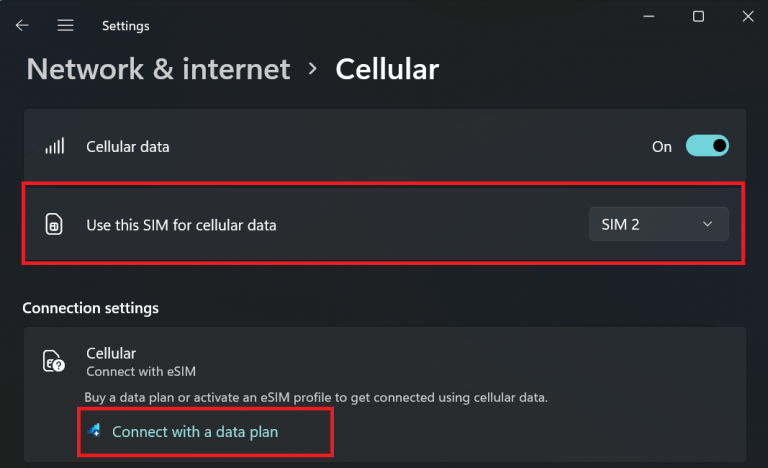
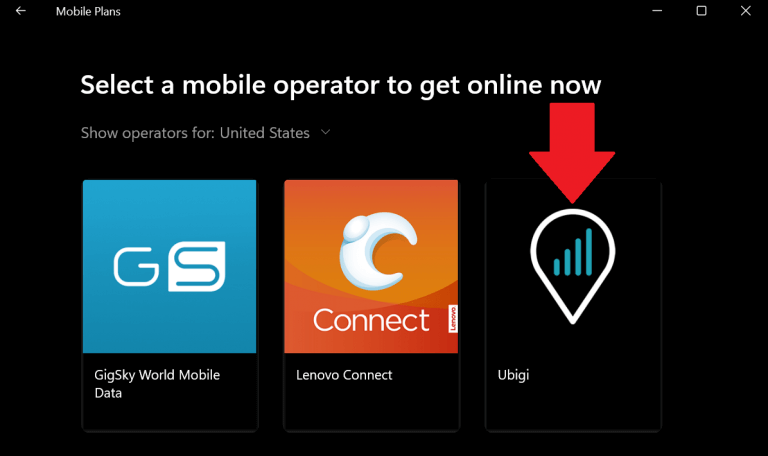
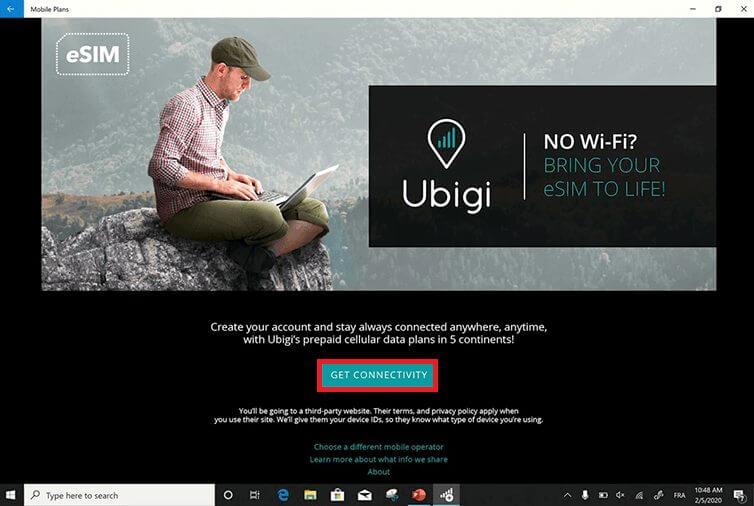
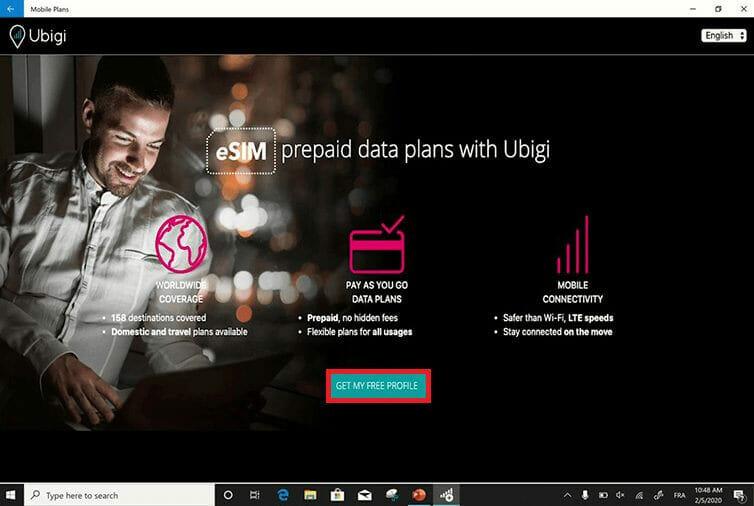
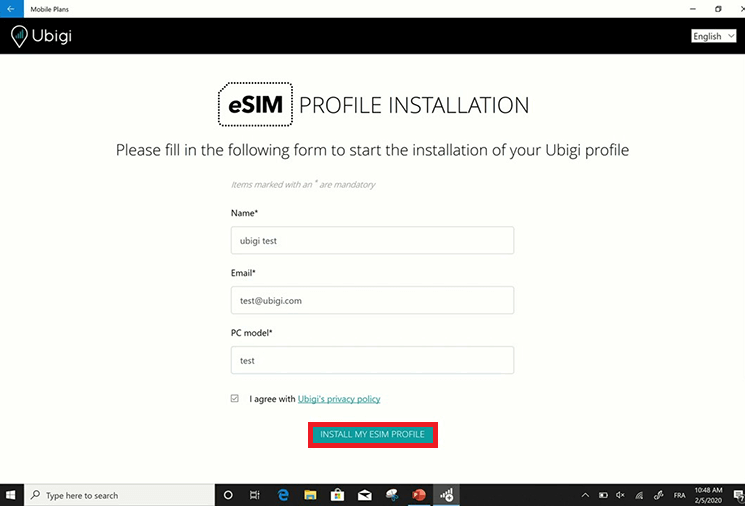
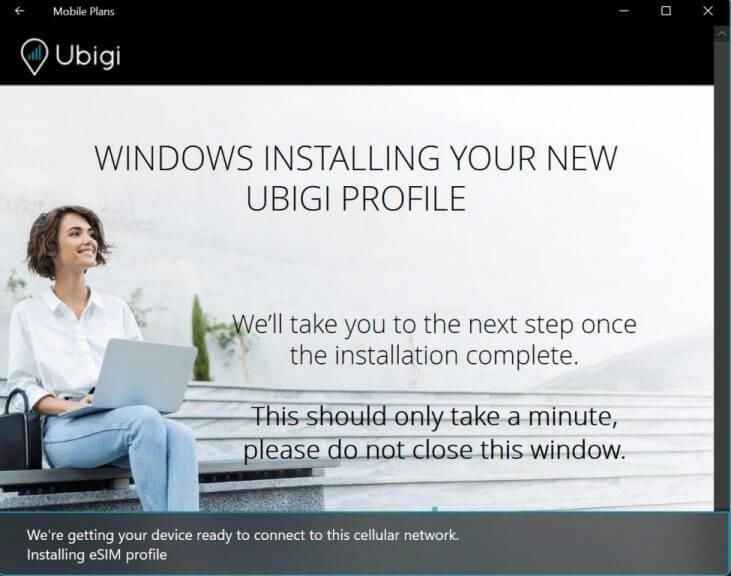
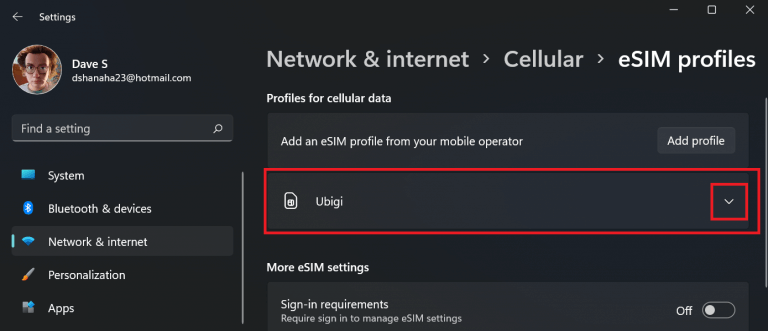
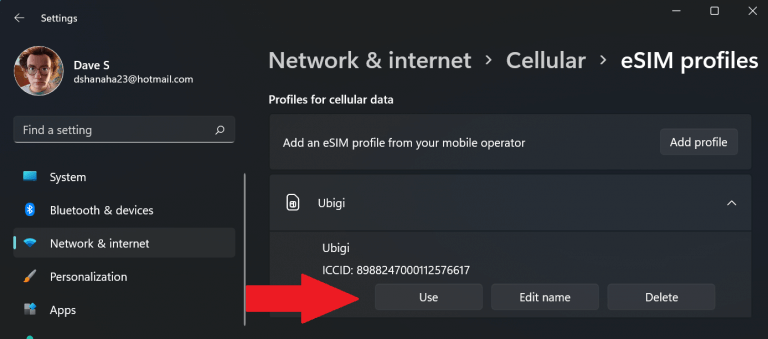
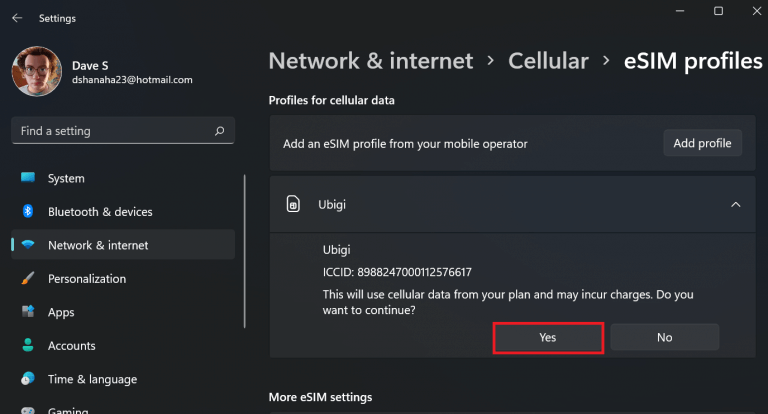
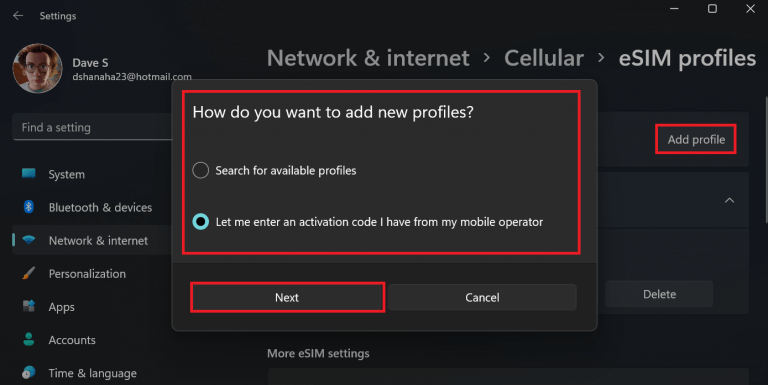



-on-windows-11-and-the-web.jpg)